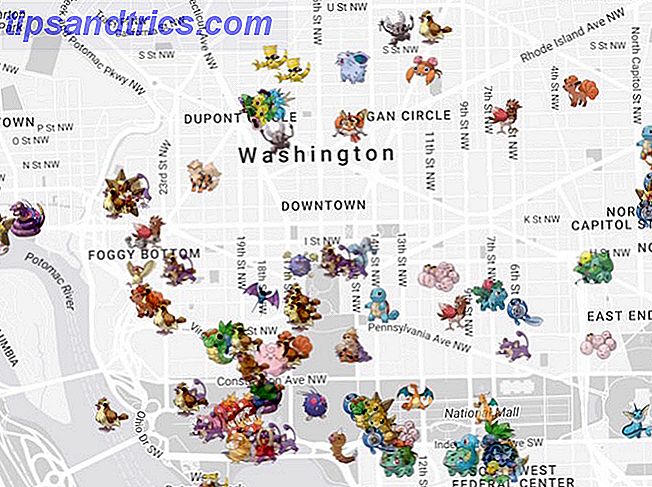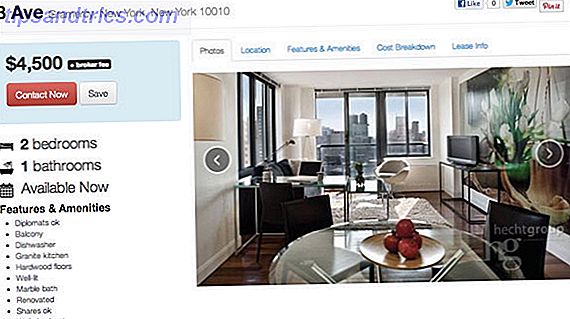Bluetooth er en kort trådløs teknologi.
De fleste PCer og nesten alle telefoner har Bluetooth-funksjoner Bluetooth 5: Hva er nytt og hva er bra? Bluetooth 5: Hva er nytt og hva er bra? Den nyeste versjonen av Bluetooth er blitt annonsert og vil bli fullpakket med forbedringer og nye funksjoner. Her er alt du trenger å vite om det. Les mer . Det er raskt, pålitelig, og den nyeste versjonen er mer batteridrevet enn tidligere. Kort sagt, det er en praktisk måte å koble til enhetene dine og overføre filer mellom dem.
La oss se hvordan du kan koble enhetene dine via Bluetooth.
Hvorfor ikke bare bruke en kabel?
Når du kobler til en kabel, kan det være enklere, det kan ikke være det beste valget for deg. For eksempel kan det hende at PCen ikke har en ledig USB-port. Små bærbare datamaskiner kan bare ha en eller to, og selv med en velutstyrt stasjonær PC, er det ikke uvanlig at alle portene skal brukes.
Videre kan du ikke ha en kabelhendig. Eller du kan bruke kabelen til å lade telefonen. Til slutt vil du kanskje holde telefonen ute av syne eller unngå fare for dangling ledninger, spesielt hvis du er på et offentlig sted.

Uansett årsak er det ganske enkelt å koble til Bluetooth, og når du har fullført det første oppsettet, kan det være automatisk. Det kan være nyttig hvis du ofte overfører filer mellom telefonen og PCen.
Slik kobler du til
For å koble til, må begge enhetene ha Bluetooth slått på.
På de fleste Android-telefoner ser du et Bluetooth-ikon i rullegardinmenyen Hurtige innstillinger . Hvis ikke, finner du det i Innstillinger- menyen. På IOS, å gå til Innstillinger og se etter generell overskrift. Når det er på, skal Bluetooth-ikonet vises i statuslinjen.
For Windows 7, velg Start- knappen, velg deretter Enheter og Skrivere . Velg Legg til en enhet og vent til den oppdager telefonen, og velg deretter Neste .
For Windows 10, velg Start- knappen, og skriv inn Bluetooth . Velg Bluetooth-innstillinger . Hvis Bluetooth er av, slå den på, velg telefonen, og velg Pair.

Følg instruksjonene som vises på din PC eller telefon. Sannsynligvis må du skrive inn eller bekrefte en passord. Når du gjør det, må telefonen din automatisk koble til PCen. Det er så enkelt.
Tilkoblingen forblir aktiv til du slår av Bluetooth, kobler av enhetene, slår av en av enhetene, eller flytt dem utenfor rekkevidde. Bluetooth er en kort rekkevidde teknologi, og telefonene skal ha en rekkevidde på rundt 10 meter, mens de fleste bærbare og stasjonære PCer vil ha en rekkevidde på rundt 100 meter.
Slik overfører du filer
Overføring av filer via Bluetooth er grei når du har koblet sammen enhetene.
For å overføre fra telefonen til PCen, velg bare filen du vil ha i hvilket program du bruker, og velg alternativet for å dele det. Du har vanligvis muligheten til å dele på en rekke måter. Se etter Bluetooth-ikonet og velg deretter PCen din som enheten du vil sende til. Windows vil sannsynligvis be om bekreftelse og tillate deg å velge stedet for å lagre filen.
Hvis du overfører en fil fra PCen, åpner du bare Windows Utforsker, høyreklikker på filen du vil overføre, velger Send til og velger deretter Bluetooth-enhet .

Dette åpner et vindu der du kan velge enheten du vil sende til fra alle tilgjengelige enheter. Telefonen din kan be deg om godkjenning for å godta enheten. Når du velger den, overføres filen.
Du kan overføre flere filer i begge retninger, bare ved å velge alle filene du vil overføre og følge trinnene ovenfor.
Andre måter å koble til
Hvis du ikke har Bluetooth, eller om du gjør det, kan det være lettere, raskere eller på annen måte bedre egnet til en annen måte å koble til. Bluetooth er ganske batteriintensiv spesielt for eldre versjoner, så hvis telefonen din er datert eller du prøver å spare batterilevetid Hvordan optimalisere Windows 10 for batterilevetid Hvordan optimalisere Windows 10 for batterilevetid Batterilevetiden er en ganske viktig faktor for mobilen enheter. Mens Windows 10 tilbyr nye funksjoner for å administrere strøminnstillinger, bidrar standardinnstillingene ikke nødvendigvis til optimal batterilevetid. Tid til å endre det. Les Mer, du vil kanskje koble til en annen måte.
Den type tilkobling du trenger avhenger av oppsettet ditt og hva det er du vil gjøre. Her er noen alternativer.
USB-kabel
Den enkleste måten å koble telefonen og PCen til er med en USB-kabel. Det er ingen oppsett involvert. Så snart du kobler kabelen, må du velge hvilken handling du vil ta. Hvis du vil utforske innholdet på telefonen eller overføre et stort antall filer, er dette sannsynligvis et bedre alternativ enn Bluetooth. Det er potensielt mye raskere og det er mer sikkert. Hvorfor Bluetooth er en sikkerhetsrisiko, og hva du kan gjøre med det Hvorfor Bluetooth er en sikkerhetsrisiko, og hva du kan gjøre med det Bluetooth er nyttig, og gjør det mulig å koble til PCer, biler og andre enheter beleilig. Men er du klar over sikkerhetsrisikoen mens du bruker Bluetooth, selv på de nyeste enhetene? Les mer .
E-post og Cloud Storage
Hvis du bare ønsker å overføre et lite antall filer, kan du sende dem til deg selv, og du kan være den rask og skitne løsningen du trenger. Alternativt kan du bruke en sky lagringstjeneste Del filer mellom datamaskinen og din Android-enhet med Dropbox-delfiler mellom datamaskinen og Android-enheten din med Dropbox Dropbox er et genialt filoppbevarings- og delingsverktøy. Ikke bare kan du laste opp filer til din online Dropbox og dele enkelt filer eller hele mapper, du kan også installere Dropbox-programmet på din ... Les mer. Vær oppmerksom på at disse metodene både innebærer opplasting og nedlasting, så hvis du har en sakte eller målrettet tilkobling, kan du tenke to ganger om å overføre store filer.
Wi-Fi Direct
For en trådløs tilkobling som er raskere og mer robust enn Bluetooth, kan du bruke Wi-Fi Direct WiFi Direct: Windows trådløs filoverføring som er raskere enn Bluetooth WiFi Direct: Windows trådløs filoverføring som er raskere enn trådløs Bluetooth-datadeling fra en Windows 8-datamaskin til En annen enhet kommer med sine utfordringer. Med Bluetooth og WiFi Direct testet vi to populære og allment tilgjengelige løsninger. Dette er hva vi fant ... Les mer. Oppsettet er mer komplisert, men overføringshastigheten og rekkevidden er mye bedre.
VNC & Tethering
Hvis du vil holde telefonen og PCen tilkoblet uansett hvor du er, og uansett hvor langt fra hverandre er enhetene dine, må du sette opp Virtual Network Computing Slik setter du opp ekstern datamaskintilgang med mobiltelefonen din Slik Konfigurer ekstern datamaskintilgang med mobiltelefonen din Les mer (VNC).
Hvis du trenger å bruke mobilt internett på PCen, kan du koble telefonen til PCen. Tethering: Slik bruker du mobilt internett på PC-tethering: Slik bruker du mobilt Internett på PC-en Vil du dele telefonens dataforbindelse med datamaskinen din? Her er hvordan du gjør det, hvor fort du kan forvente det, og hvordan det vil påvirke batteriets levetid. Les mer på en rekke måter.
Hold kontakten
Hver metode for tilkobling av datamaskinen og smarttelefonen har sine fordeler og ulemper. Finn ut hva det er du vil gjøre, og velg deretter den mest hensiktsmessige metoden for dine behov. Når det gjelder Bluetooth, er det en flott metode for midlertidige kortdistanseforbindelser.
Har du noen gang brukt Bluetooth til å koble telefonen og PCen? Fikk du det lett å sette opp? Hvor ofte bruker du det? Foretrekker du en annen måte å koble til? Gi oss beskjed i kommentarfeltet nedenfor.
Opprinnelig skrevet av Dean Sherwin den 5. november 2009.